Как да създадете 3D обект в програмата, PowerPoint, женски логика и интернет
За PowerPoint и 3D обекти

За мен е удоволствие да приветствам всички, които четат този пост!
Днес, друг инструмент, който ще създадем в PowerPoint. Не много хора знаят, че това е възможно за лесно създаване на 3D обекти в тази програма.
Тя може да бъде във всякаква форма, които могат да бъдат необходими в работата си: за всички видове поздравителни картички, презентации, целеви страници, нашите продукти и т.н.
Да започваме. Махни от заглавието на пързалка и текст, в "форми" "Добавяне" и изберете, ни угодят на фигурата. В нашия случай това ще бъде сърцето.
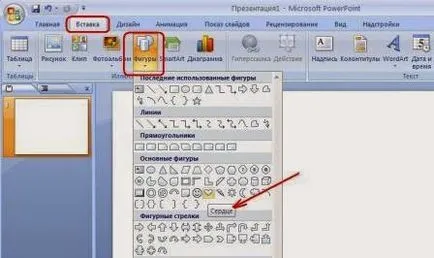
Осъществяване на правилния размер, отидете на "ефект на картината", "D Ротация" и изберете "Стойностите за обем Опции".
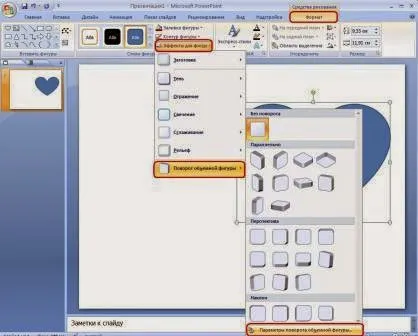
В полето, в "D Rotation" до нашето сърце за това, можете да използвате раздела "Подготовка" или просто поставяне настройките си.
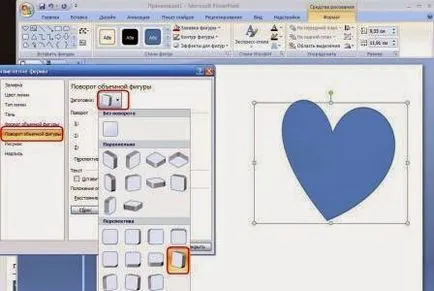
В "Color Line" може да избирате цвета на линията, която ще се проведе по пътя на нашето сърце.
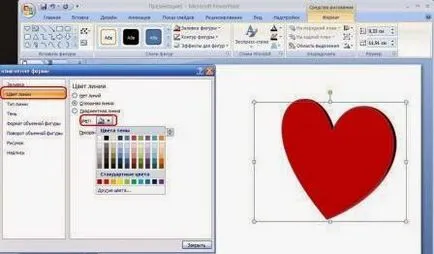
И в "Формат обем фигура" до увеличаване на пикселите, тъй като релеф - отгоре - ширина и височина, и на дъното, както добре. Веднага след като цифрите ще се променят и ще променят обхвата на нашата фигура.
Сега трябва да се определя от дълбочината. Както можете да видите на снимката по-, получаваме сърцето облекчение, а не заоблени. Нарочно го остави в начин да се покаже как ще изглежда линия, която сме избрали.
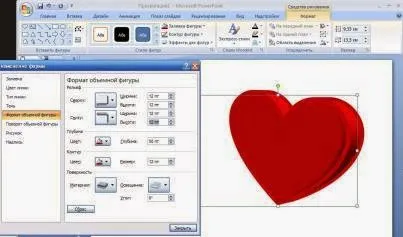
Ето защо, връщайки се към раздела "на цвят" и изберете "No Line". Сега имаме сърце сега.
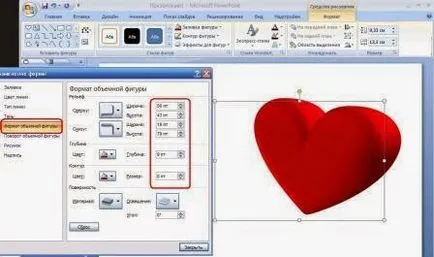
Ако не сте доволни от гледката, можем да играем с малко обрати, за да видите как ще изглежда от различни ъгли.
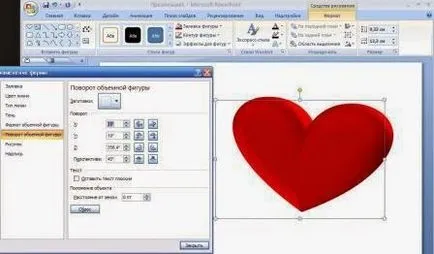
И тук е сърцето, което имаме. Той е истински 3D обект, към който можете да добавите различни ефекти.

Както можете да видите функции в PowerPoint програма е много повече, отколкото може да изглежда. Въпреки, че ние вече са го направили и представяне, както и произведения на изкуството за нашия безплатен и даже създава книга в PDF формат, всички в една и съща програма, но това не е всичко.
Аз искам, ако сте щастлив да дойде по-удобно, моята полезност, а аз имам за днес. Успех и добро настроение!
Много интересна програма. Кой е собственик на Photoshop, откъде тези effekty..I с CSS много интересни опции са получени.
Разбира Photoshop и CSS е чудесна възможност. Аз също исках да покажа на по-прост и не по-малко ефективни. ) Да, и да се покаже някои възможности за PowerPoint.
Да, Не, Ирина. Всичко е наред. Ти направи всичко по силите. Много полезна за мнозина.
Vic, радвам се, че сте се поддържа. Благодарим Ви! Вие знаете отношението ми към всички хитростта и кодове. Винаги се опитвам да се опрости работата си :))